如何设置win10系统自定义文件资源管理器打开位置?随着电脑的使用率越来越高,我们有时候可能会遇到对win10系统自定义文件资源管理器打开位置进行设置,如果我们需要对win10系统自定义文件资源管理器打开位置进行设置时,要怎么处理win10系统自定义文件资源管理器打开位置呢?很多小伙伴不知道怎么详细操作,小编下面整理了win11格式化c盘操作步骤,如果你感兴趣的话,跟着小编一起往下看看吧!

1、在记事本中写入如下图命令(“X:你的文件夹”改为你想要自定义的位置):WScript.CreateObject("Wscript.Shell").Run "X:你的文件夹"。
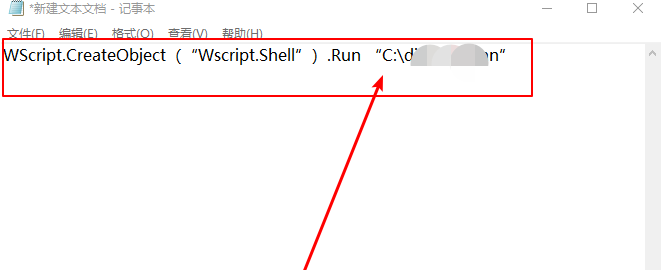
2、将该文件保存在较为保险的位置,如用户文档,毕竟这要作为类似于系统文件的存在,可以按照如下名称将其保存(带英文双引号,如下图):"%userprofile%launch.vbs"。

3、在运行命令窗口中输入:“regedit”后按回车键打开注册表编辑器,定位到:HKEY_CURRENT_USERSOFTWAREClassesCLSID{52205fd8-5dfb-447d-801a-d0b52f2e83e1}shellopennewwindowcommand。
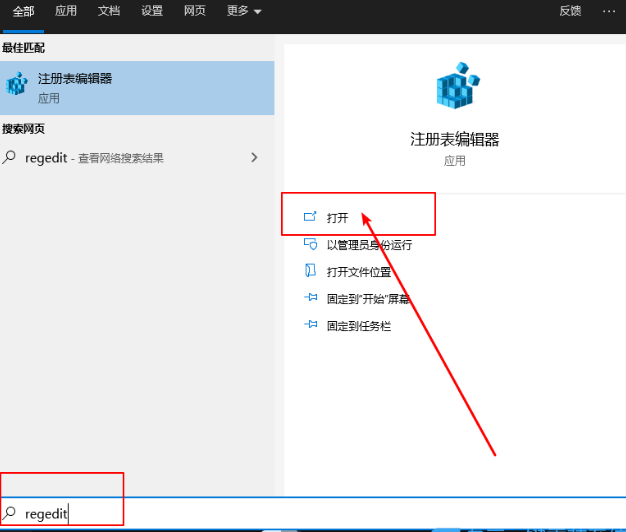
4、设置command默认值,双击右边的“(默认)”,填写内容:wscript.exe c:Users你的用户名launch.vbs。
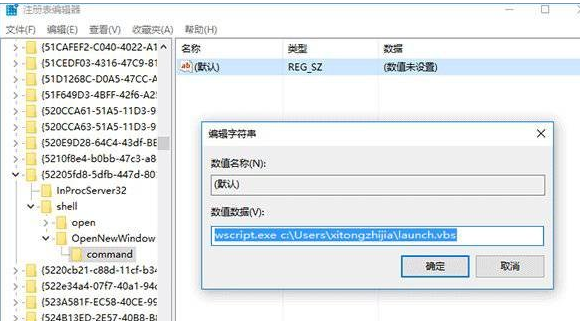
5、新建字符串值,命名为DelegateExecute,数值数据留空不必填写。
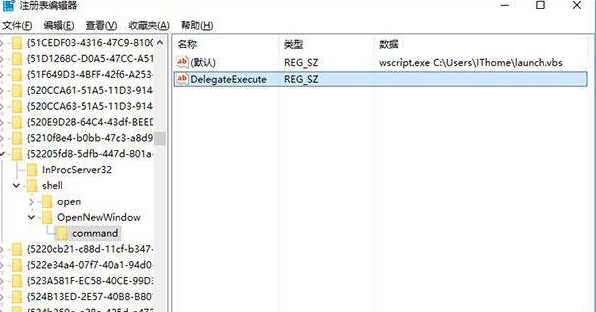
6、设置完毕,可尝试点击任务栏文件资源管理器图标打开新设定的位置。
以上就是【如何设置win10系统自定义文件资源管理器打开位置-如何设置win10系统自定义文件资源管理器打开位置【已解决】】全部内容了,更多精彩教程尽在本站!
以上是如何设置win10系统自定义文件资源管理器打开位置的详细内容。更多信息请关注PHP中文网其他相关文章!




